Karanlık modu başka yerlerde zaten kullanabilirsiniz, örneğin Firefox ve senin üzerinde Windows 11 bilgisayar. Gözü yormadığı ve her şeyin daha iyi görünmesini sağladığı için kullanıcılar arasında popüler bir seçenektir. zaten kullanabilirsiniz Android cihazınız için Edge'de karanlık mod, ancak masaüstü sürümünde nasıl uygulayabileceğinizi görelim. İstediğiniz zaman karanlık moda nasıl geçebileceğinizi ve ayrıca deneysel bayrakları kullanarak favori sitelerinize karanlık modda nasıl göz atabileceğinizi göreceksiniz.
Microsoft Edge Tarayıcıda Karanlık Mod Nasıl Açılır
Bilgisayarınızda Edge tarayıcısını açtıktan sonra sağ üstteki üç noktayı tıklayın ve tıklayın Ayarlar.
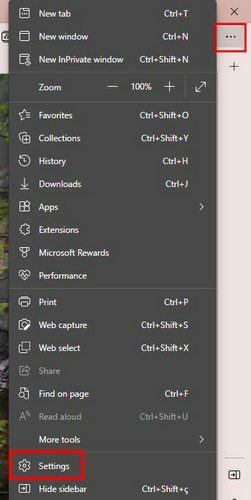
Ayarlar'a girdikten sonra, tıklayın Dış görünüş soldaki. En üstte üç seçenek göreceksiniz: sistem varsayılanı, açık ve koyu. Karanlık moda tıklayın ışıkları kapatmak için. Gördüğünüz metin beyaz olacak ve biraz renk de ekleyebilirsiniz. Tema seçeneğinde çeşitli renkler arasından seçim yapabilirsiniz. Renkli seçeneğin altında mevcut temalara da bakabilirsiniz.
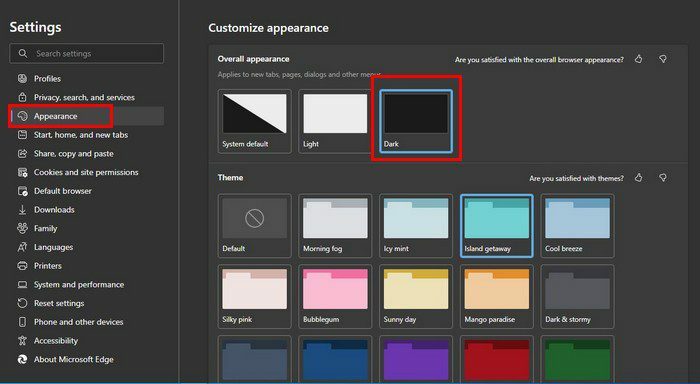
Microsoft Edge'de Web Sitelerini Karanlık Modda Görüntüleme
Ayarlar'da web sitelerinizi karanlık modda görüntülemenize izin verecek bir seçenek yoktur. Ancak bayraklar sizi korkutmuyorsa, siteleri karanlık modda görüntülemenizi sağlayan birini etkinleştirebilirsiniz. Fikrinizi değiştirirseniz her zaman geri değiştirebilirsiniz.
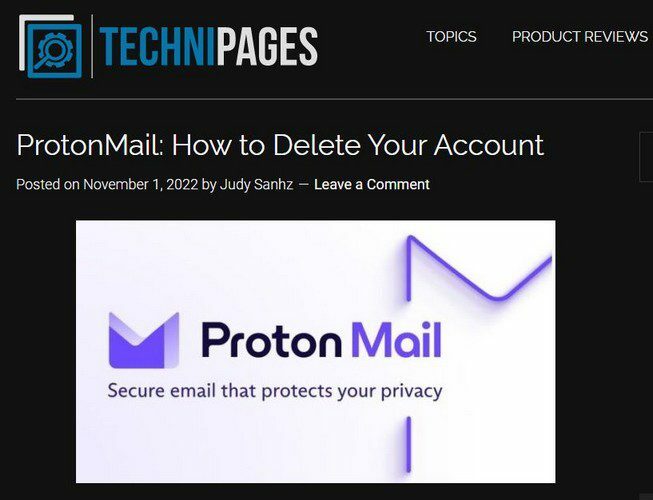
Bu seçeneğin deneysel olduğunu unutmayın, ancak bunda bir sorun yoksa yazarak seçeneği etkinleştirebilirsiniz. kenar://bayraklar adres çubuğunda. Bayraklara girdikten sonra, arama çubuğuna karanlık mod yazın ve listedeki tek seçenek karanlık mod olacaktır. Sağda, tıklamanız gereken bir açılır menü göreceksiniz. etkinleştirmeyi seçin Mevcut seçeneklerden.

Seçeneği seçtikten sonra, bir yeniden başlatma düğmesi görünecektir. Üzerine tıklayın ve Edge güncellenecektir. Artık ziyaret ettiğiniz siteler karanlık modda olacak.
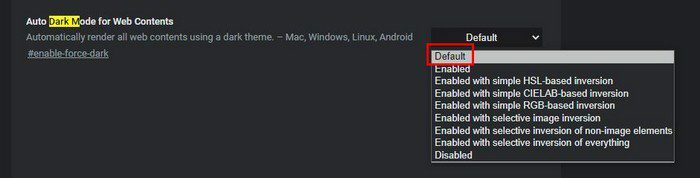
Güvende olmak için, üzerinde çalıştığınız tüm çalışmaları kaydettiğinizden emin olun. Edge, sekmelerinizi kaybetmez, ancak bir aksaklığın ne zaman gerçekleşebileceğini ve önemli verilerinizi kaybetmenize neden olabileceğini asla bilemezsiniz. Fikrinizi değiştirirseniz ve her şeyin eski haline geri dönmek isterseniz, yalnızca tam olarak bu adımları izlemeniz ve karanlık mod seçeneği için açılır menüden devre dışı bırakılmış seçeneğini seçmeniz gerekir. Devam edin ve bir siteyi görüntüleyerek test edin.
Çözüm
Karanlık modu kullanmasanız bile, fikrinizi değiştirirseniz kullanabileceğinizi bilmek güzel. Bu durumda, Edge ayarlarında siteleri karanlık modda görüntülemenize izin veren bir seçenek yoktur, ancak yine de mümkündür. Deneysel bayraklar sayesinde siteleri karanlık modda görüntüleyebilir ve hatta geceleri bu siteleri daha kolay görüntülemenizi sağlayan filtre uygulamalarını kullanmayı bırakabilirsiniz.
Fikrinizi değiştirirseniz, her zaman geri dönüp onu devre dışı bırakabilirsiniz. Karanlık modu mümkün olduğunca kullanıyor musunuz? Aşağıdaki yorumlarda düşüncelerinizi paylaşın ve makaleyi sosyal medyada paylaşmayı unutmayın.